| 일 | 월 | 화 | 수 | 목 | 금 | 토 |
|---|---|---|---|---|---|---|
| 1 | 2 | 3 | 4 | 5 | ||
| 6 | 7 | 8 | 9 | 10 | 11 | 12 |
| 13 | 14 | 15 | 16 | 17 | 18 | 19 |
| 20 | 21 | 22 | 23 | 24 | 25 | 26 |
| 27 | 28 | 29 | 30 | 31 |
- fdisk
- 소스설치
- 브리지
- 리눅스
- 이중화
- tomcat
- backup
- was
- Linux
- 레드햇
- 백업구성
- MariaDB
- RHEL
- 넷백업
- Netbackup
- NFS
- OS
- web/was
- bonding
- VG
- Redhat
- 설치
- 본딩
- network
- nmcli
- 네트워크
- Veritas
- client
- 백업
- apache
- Today
- Total
컴터둥이
[Netbackup] Client 서버 설치 및 삭제 (Windows) 본문
▶ 사전 준비 사항
* 호스트 연결을 통해 통신 및 백업을 진행하는 Netbackup서비스를 위해 hosts 파일 수정 필요
1. 내 PC > 로컬 디스크 (C:) > Windows > System32 > notepad.exe (메모장)를 우클릭하여 관리자 권한으로 실행
2. 파일 열기를 통해 내 PC > 로컬 디스크 (C:) > Windows > System32 > drivers > etc > hosts 클릭

3. 통신하고자 하는 Master 서버의 ip 및 hostname 입력 후 저장
★ 반대로 Master 서버에도 똑같이 자기 자신의 ip와 client 서버의 ip 및 hostname 입력해야 함
▶ Client 서버 설치
- Windows 시스템에 Netbackup Client 설치 진행
[ Test version ]
Master server : NetBackup 9.1.0.1
Client server : NetBackup 9.1.0.1
* Client 서버의 version은 Master 서버의 상위 버전이면 X (같거나 더 낮아야함)
1. 설치 파일의 x64 > SETUP.EXE 를 관리자 권한으로 실행 후 NetBackup Client 설치 진행
- Custom Installation으로 진행

- 경로에 Program Files 파일이 들어가면 error가 많이 발생하기 때문에 설치 경로에서 빼고 진행
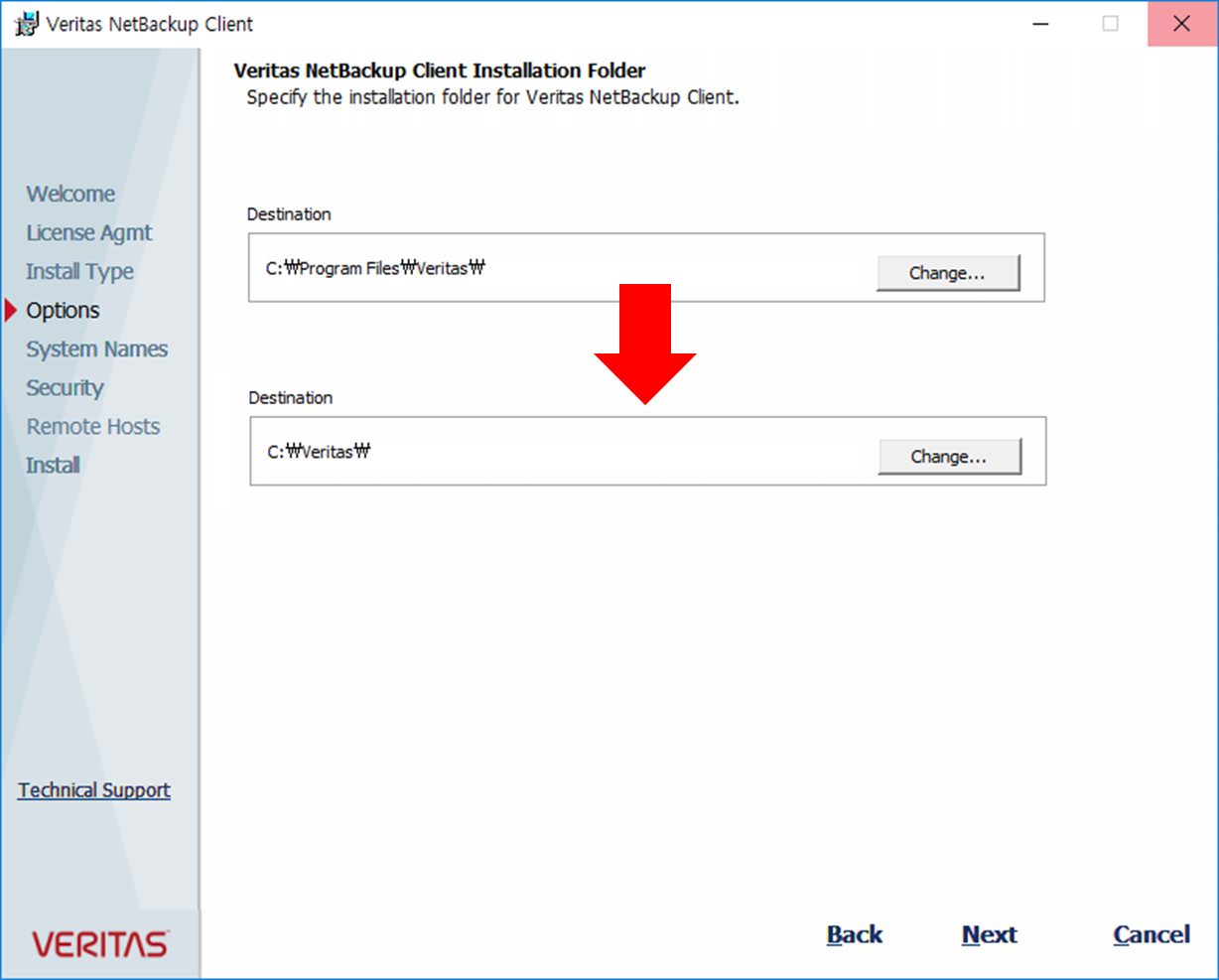
- 연결하고자 하는 Master 서버의 hostname 입력

2. Master 서버와 Certificates 맺기
- 바로 Certificate 맺기 진행
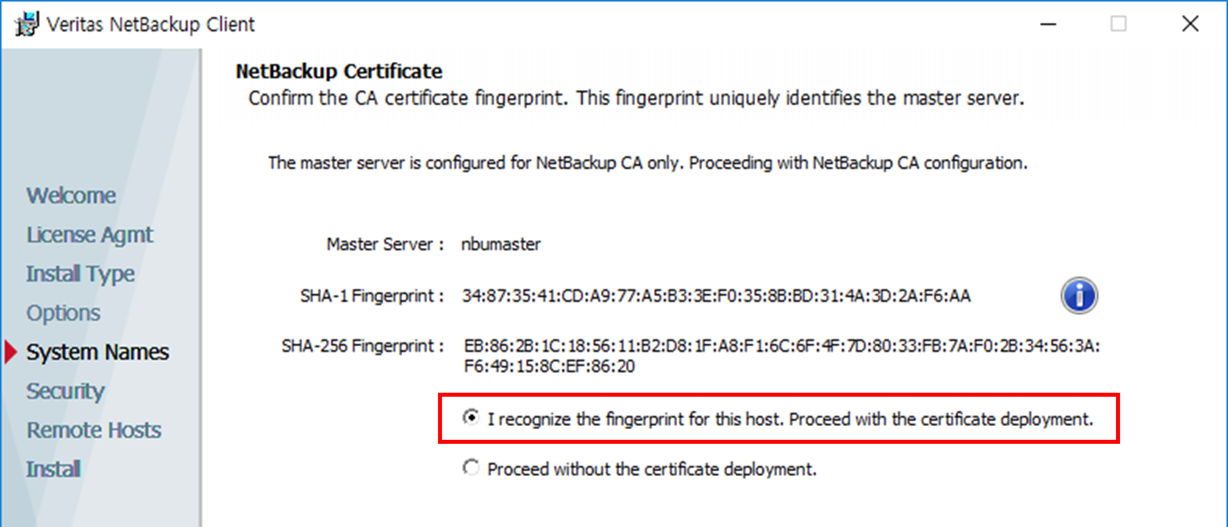
- 연결하고자 하는 Master 서버의 Java Console로 들어가서 copy한 토큰값을 넣어주고 성공 확인 후 설치하면 끝
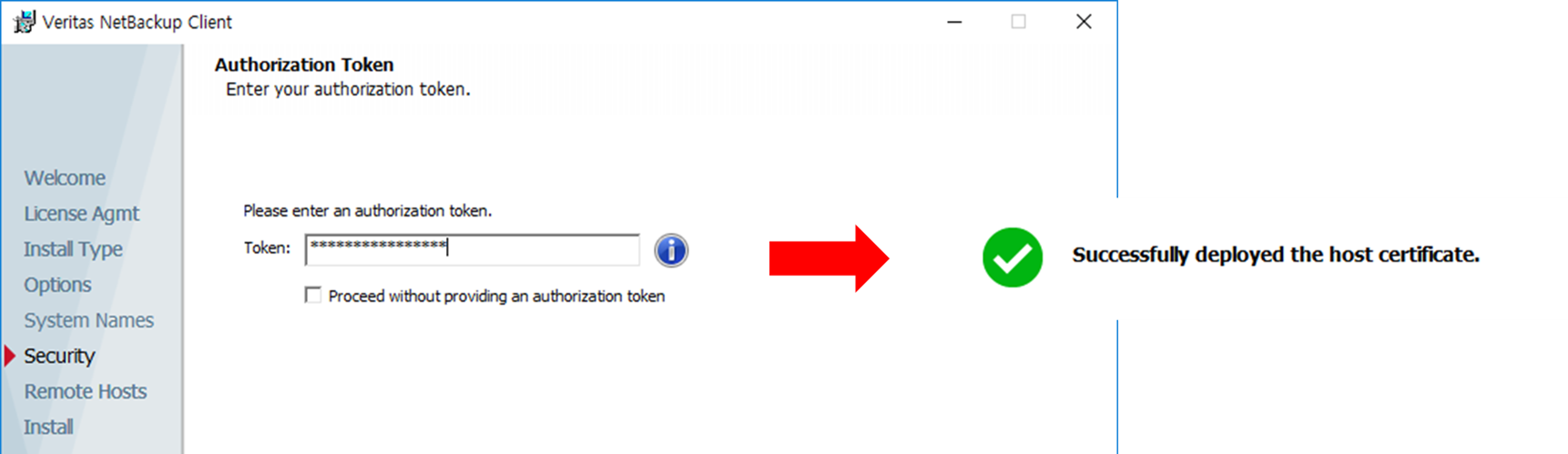
▶ Client 서버 삭제
1. [ 제어판 ] - [ 프로그램 제거 ] 를 들어가서 Veritas Netbackup Client 를 우클릭 후 제거 하면 끝. 매우 간단.

'Backup > Veritas Netbackup' 카테고리의 다른 글
| [Netbackup] NetBackup Administration Console 사용법 및 Policy 속성 (0) | 2023.08.31 |
|---|---|
| [Netbackup] Client 서버 설치 및 삭제 (UNIX 및 Linux) (0) | 2023.08.23 |


